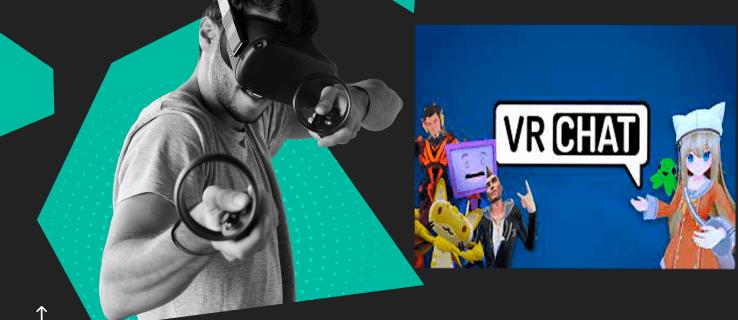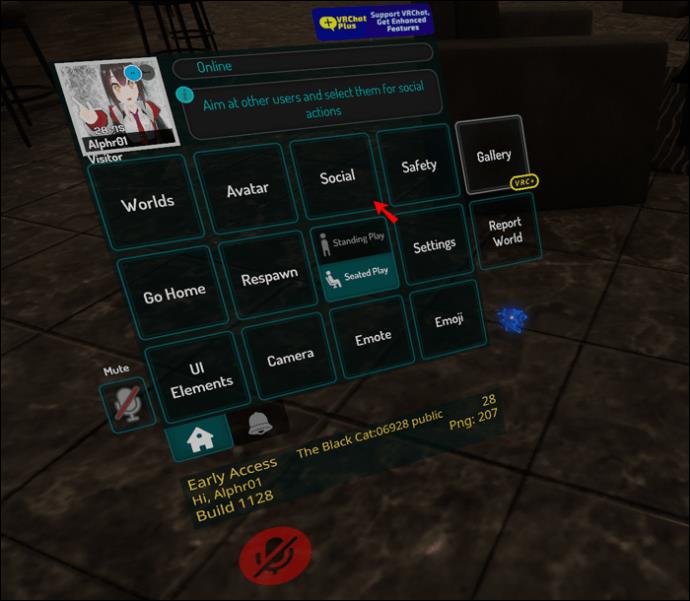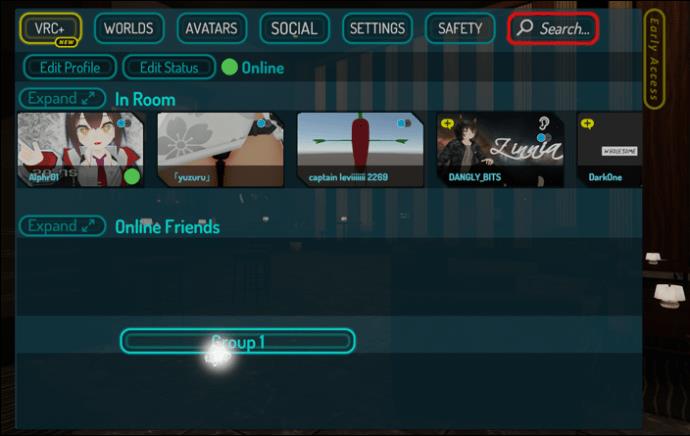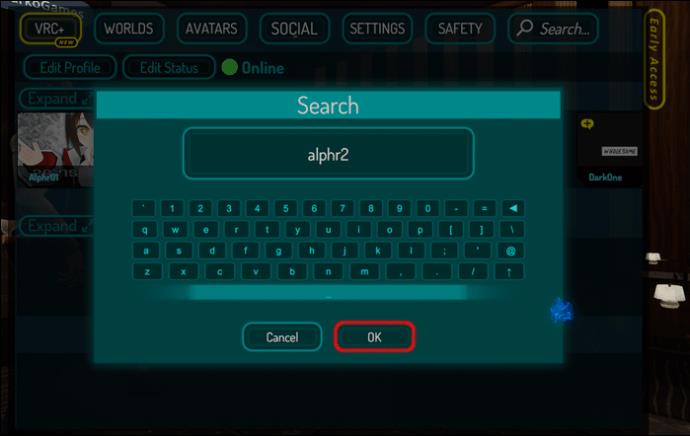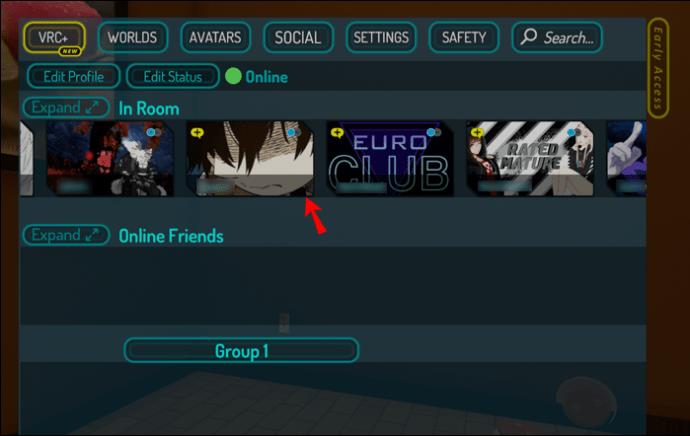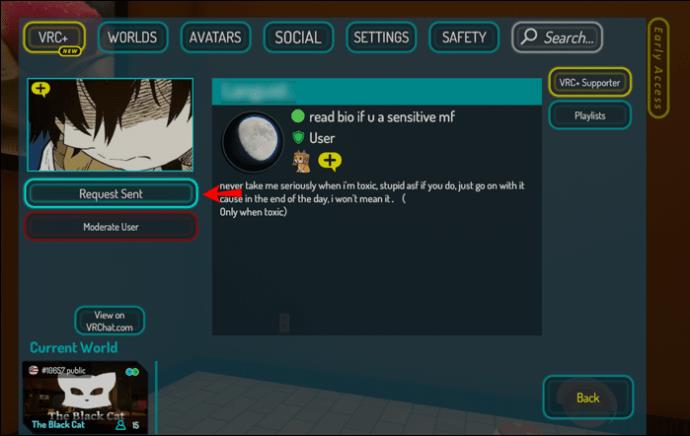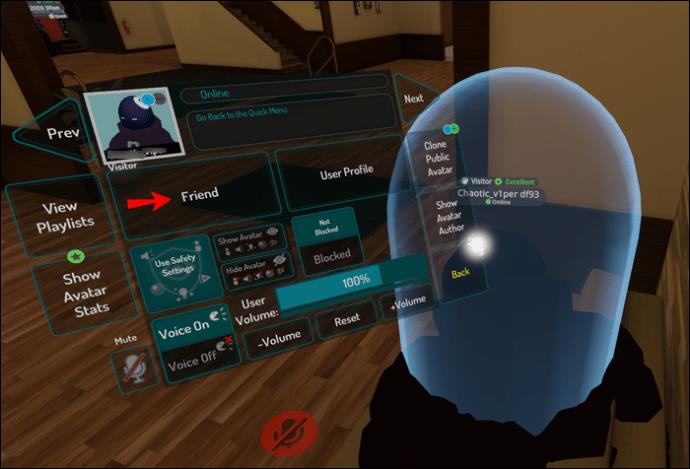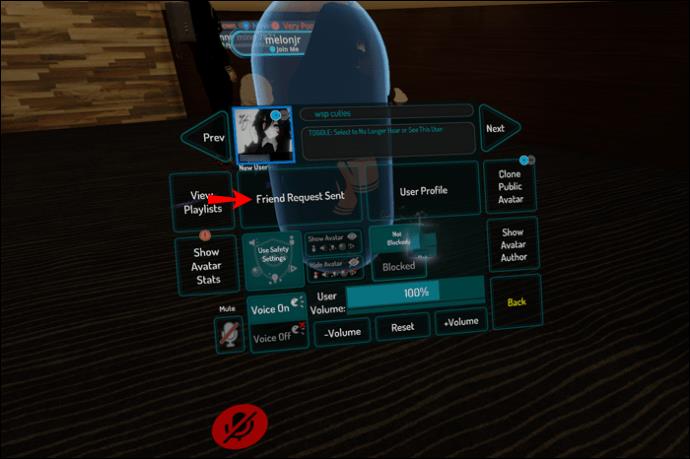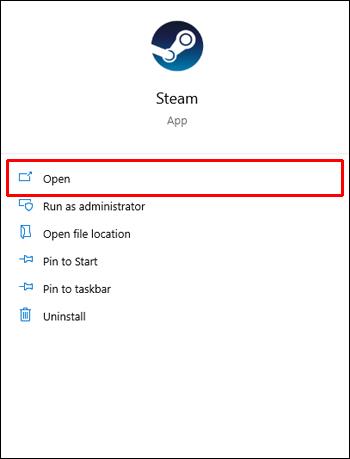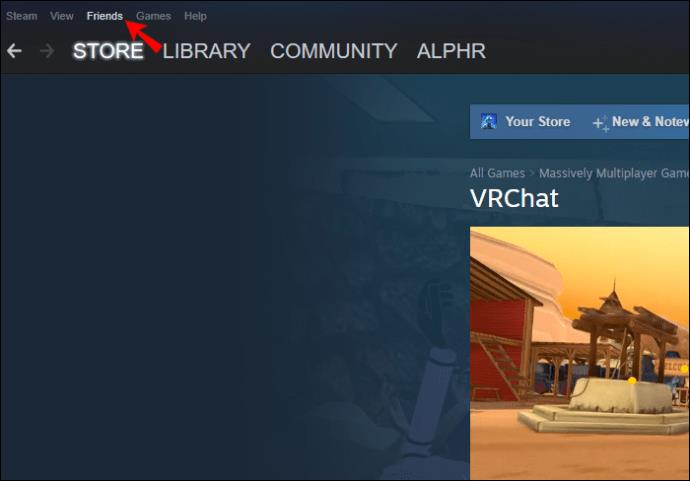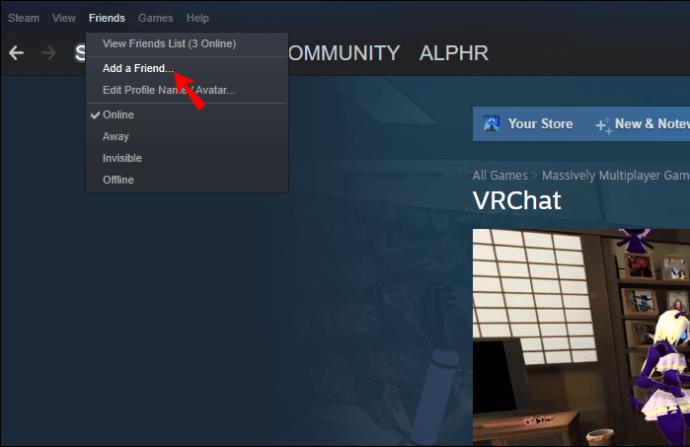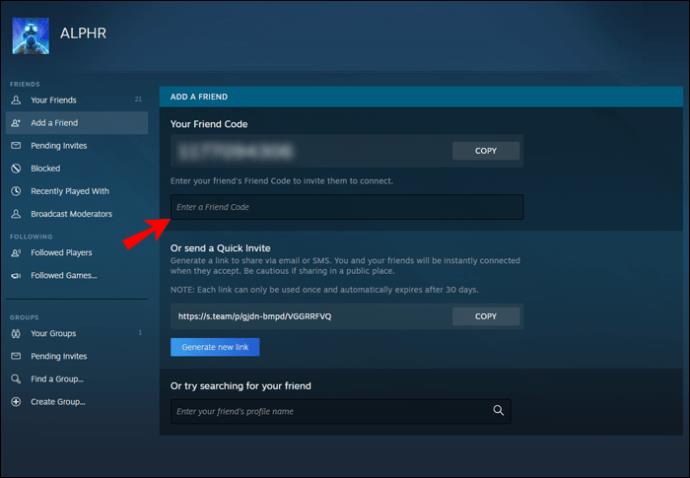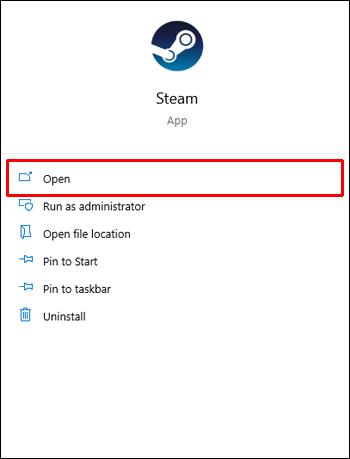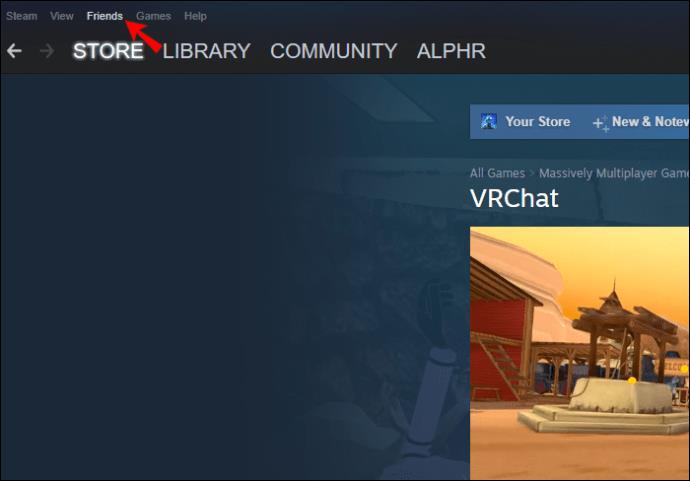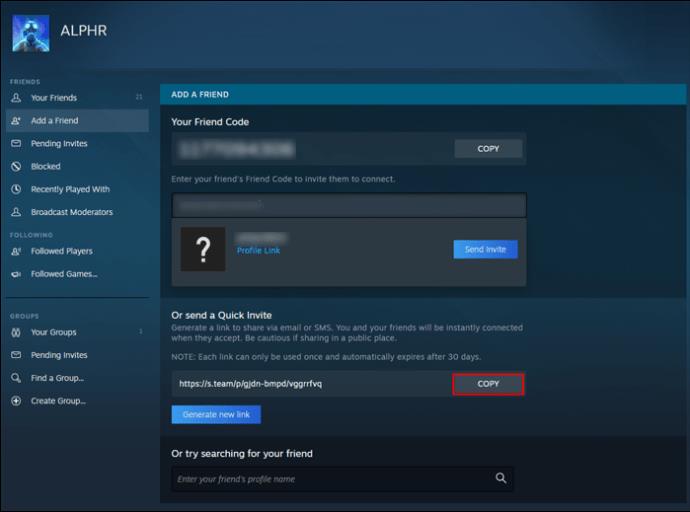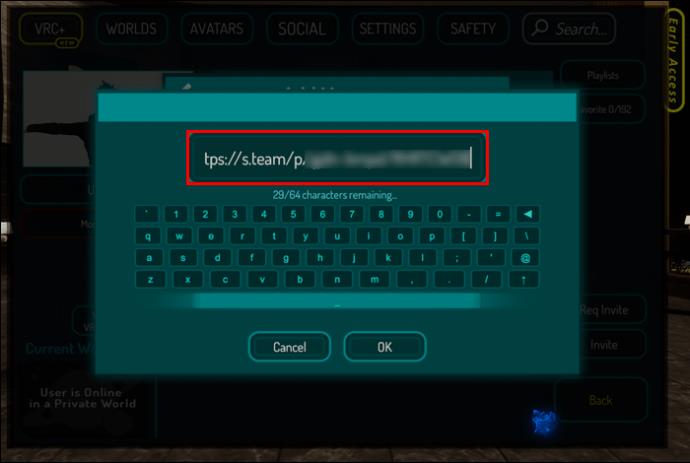VRChat consente a chiunque di indossare un avatar virtuale e parlare con altri giocatori utilizzando la realtà virtuale. Alla fine, potresti incontrare alcuni giocatori che ti piacciono e vorrai aggiungerli. Tuttavia, farlo nel gioco potrebbe non essere evidente per alcuni utenti.
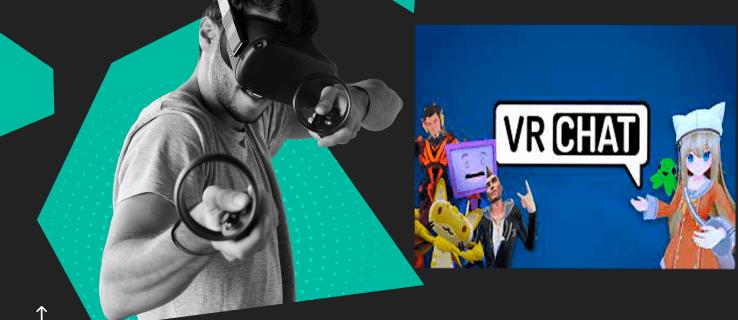
Fortunatamente, gli sviluppatori di VRChat hanno reso l'aggiunta di amici straordinariamente facile. Che tu sia su una tastiera o possiedi un visore VR, puoi comunque aggiungere amici e rispondere alle richieste. Continua a leggere per saperne di più sull'aggiunta di altri in VRChat.
Come aggiungere amici in VRChat
Poiché i giocatori non devono possedere un visore VR per giocare a VRChat, puoi anche muoverti e controllare il tuo avatar usando un mouse e una tastiera. Tratteremo l'aggiunta di amici utilizzando anche un visore VR, un mouse e una tastiera, ed entrambi i metodi non richiedono tempo.
Aggiunta di amici utilizzando un visore VR
Poiché il visore VR ha i propri pulsanti e controlli di movimento, utilizzerai una combinazione di pulsanti e puntamento per navigare nel menu rapido. Il menu rapido contiene numerose azioni, come cambiare il tuo mondo e rigenerarsi. Per il nostro esempio, useremo Oculus Rift come controller.
Ecco come aggiungere amici su VRChat con Oculus Rift:
- Premi il pulsante B sul controller destro per aprire il menu rapido.
- Punta su "Social" e premi un grilletto per selezionarlo.
- Digita un nome che desideri aggiungere.
- Seleziona "OK" una volta che hai finito di digitare.
- Trova il giocatore giusto nell'elenco.
- Seleziona il nome del giocatore.
- Nel menu a comparsa, invia loro una richiesta di amicizia.
- Una volta che il giocatore accetta la tua richiesta di amicizia, puoi vedere il suo nome nel menu Social.
Se desideri aggiungere una persona nella stessa stanza, i passaggi sono più semplici.
- Apri il menu rapido.
- Punta il laser di selezione sul giocatore che desideri aggiungere.
- Apparirà un menu.
- Seleziona "Invia richiesta di amicizia".
- Attendi che il giocatore accetti la tua richiesta di amicizia.
- Se lo fanno, il loro nome sarà nel menu Social.
Poiché diversi visori VR hanno i loro layout e controlli dei pulsanti univoci, ti consigliamo di controllarli in anticipo. Per fortuna, c'è un sito Web in cui sono elencati tutti i controller supportati e i controlli predefiniti. Puoi visitarlo qui per saperne di più sugli schemi di controllo di VRChat.
Aggiunta di amici con mouse e tastiera
Sebbene i visori VR consentano un'esperienza coinvolgente, non a tutti piace usarne uno. Fortunatamente, puoi cavartela in VRChat con mouse e tastiera. I passaggi sono simili all'utilizzo di un visore VR perché il menu rapido è praticamente identico nella funzione.
Ecco come aggiungere amici utilizzando mouse e tastiera:
- Premi il tasto Esc sulla tastiera.

- Clicca sull'opzione "Social".
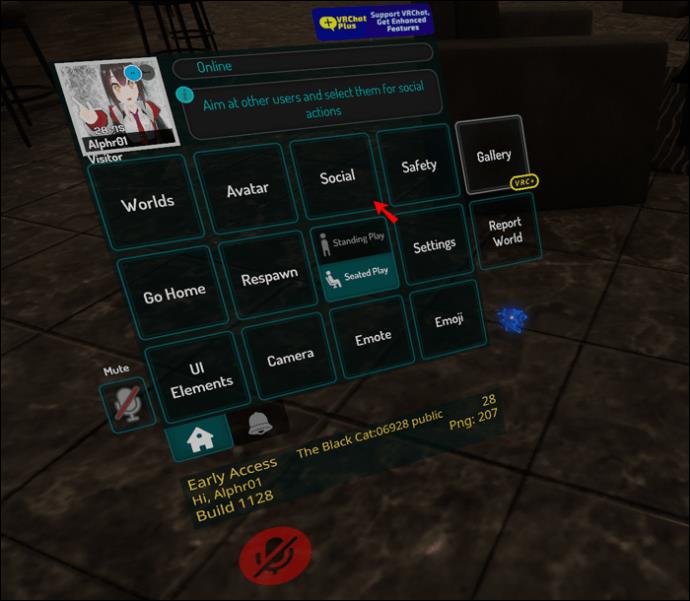
- Sulla barra di ricerca, digita il nome utente del giocatore che vuoi aggiungere.
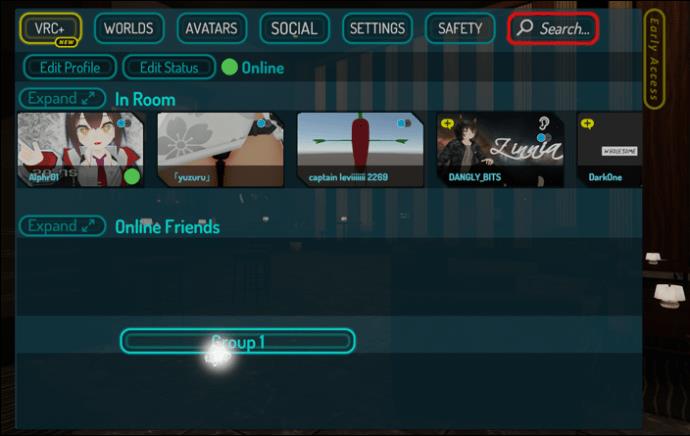
- Fai clic su "OK" per creare un elenco di possibili giocatori.
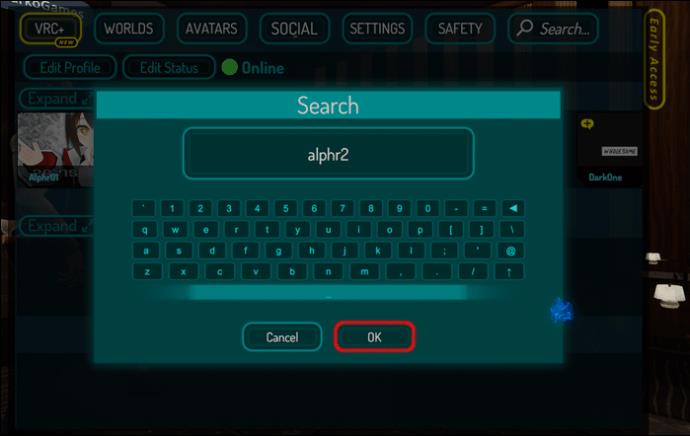
- Seleziona il giocatore dall'elenco.
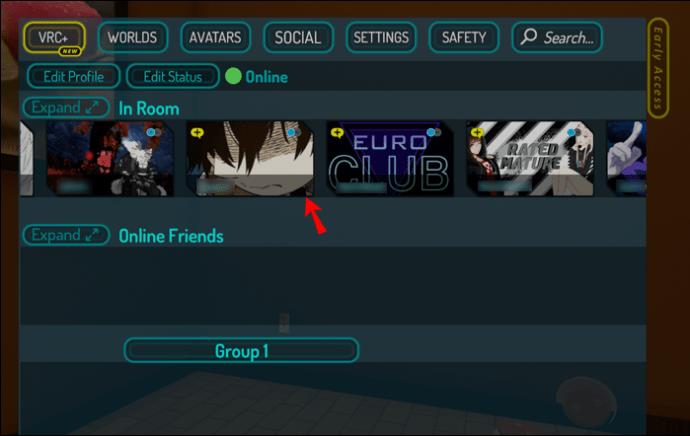
- Clicca sull'opzione per inviare loro una richiesta di amicizia.
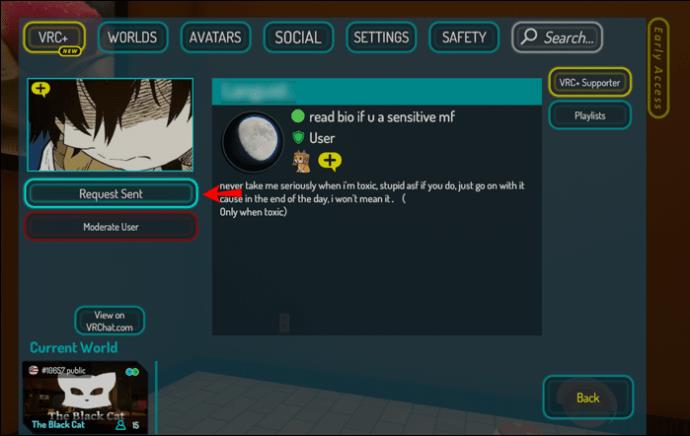
- Aspetta che lo accettino.
- Il tuo amico apparirà nel menu Social dopo che avrà accettato.

Se il giocatore che vuoi aggiungere si trova nella stessa stanza, il processo è molto più semplice. È praticamente come usare un visore VR e puntare. La differenza è che ora sei su mouse e tastiera.
Queste istruzioni ti permetteranno di aggiungere chiunque nella tua stessa stanza VRChat:
- Apri il menu rapido usando il tasto Esc.

- Fai clic sul giocatore che desideri aggiungere.
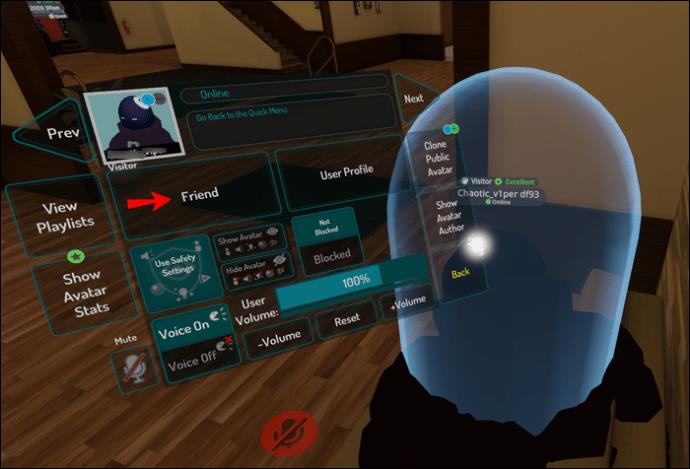
- Fai clic su "Invia richiesta di amicizia" per fare esattamente questo.
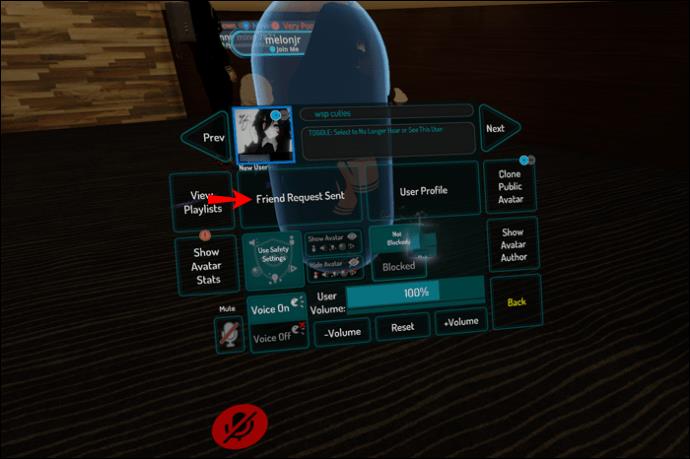
- Quando il giocatore lo accetta, il menu Social mostrerà il nome del tuo nuovo amico.

Accettare richieste di amicizia su VRChat
Ogni volta che un utente ti invia una richiesta di amicizia, VRChat ti avviserà. Per accettare o rifiutare la richiesta di amicizia, devi aprire il Menu rapido e agire di conseguenza. Queste notifiche vengono visualizzate come bolle di chat con un punto esclamativo.
Questa esclamazione può anche rappresentare un invito da parte di un amico ad andare nel suo mondo e nella sua stanza attuali. Assicurati di controllare le notifiche per vedere qual è il caso.
Innanzitutto, ecco come accettare le richieste di amicizia utilizzando un visore VR:
- Quando noti la notifica, premi il pulsante per aprire il Menu rapido.
- Dal menu rapido, punta su "Social" e selezionalo.
- Accetta la richiesta di amicizia.
- Ora puoi vedere il loro nome utente nel menu Social.
Per gli utenti di mouse e tastiera, segui invece questi passaggi:
- Dopo aver ricevuto una notifica, premere il tasto Esc.
- Questa azione apre il menu rapido.
- Fai clic su "Social" per aprire il tuo menu Social.
- Accetta la richiesta di amicizia in arrivo dal giocatore, se lo desideri.
- D'ora in poi, puoi vederli se controlli il tuo menu Social.
In alternativa, se non vuoi accettare la richiesta di amicizia in arrivo, puoi rifiutarla. È anche possibile bloccare il giocatore che invia la richiesta.
Come aggiungere amici di Steam in VRChat
Sfortunatamente, non c'è modo di aggiungere i tuoi amici Steam su VRChat. L'unico modo per aggiungere un amico è inserire il suo nome utente VRChat e cercarlo.
Mentre VRChat è su Steam, i due non sono esattamente intercambiabili. Il modo più vicino per aggiungere i tuoi amici Steam su VRChat è prima di aggiungerli su VRChat e chiedere loro di aggiungerti su Steam.
Finché il tuo amico di Steam lo consente, puoi vedere a quali giochi sta giocando in questo momento se visualizzi il suo profilo. Lo stato può anche visualizzare VRChat e, se li vedi giocare, puoi anche accedere e giocare con loro.
Ecco due modi principali per aggiungere una persona utilizzando la piattaforma Steam:
Utilizzando un codice amico
Il modo più semplice è chiedere un codice amico di Steam. L'uso dei codici amico ti consente di aggiungerli se l'amico accetta la tua richiesta.
L'aggiunta di persone su Steam tramite codice amico funziona così:
- Su VRChat, aggiungi il tuo amico.
- Chiedi loro di inviarti un codice amico di Steam.
- Avvia Steam.
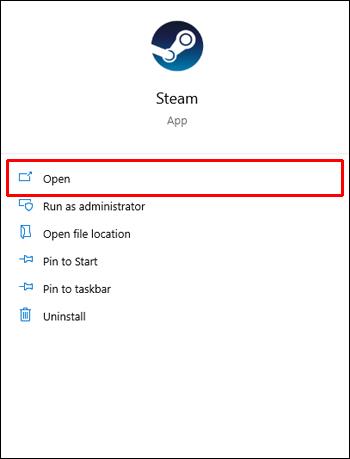
- Clicca su "Amici".
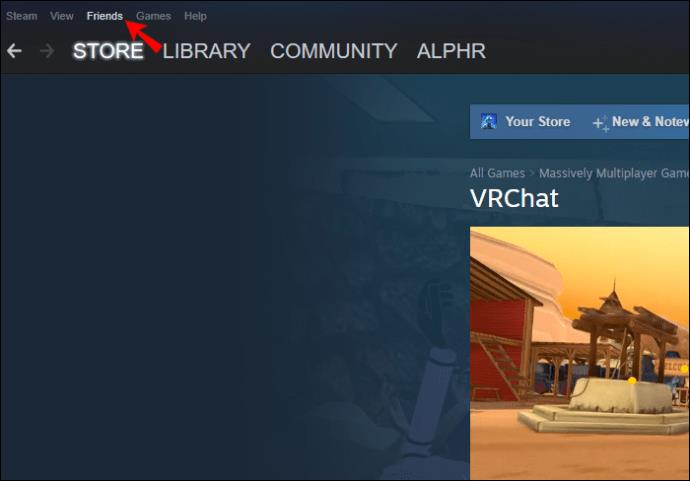
- Seleziona "Aggiungi un amico".
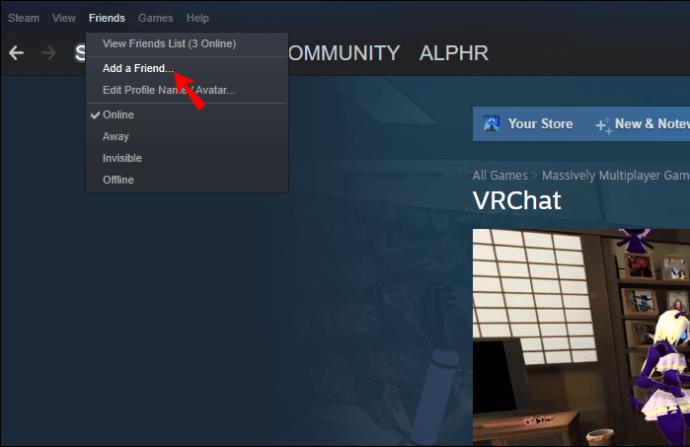
- Digita o incolla il codice amico che hai ricevuto.
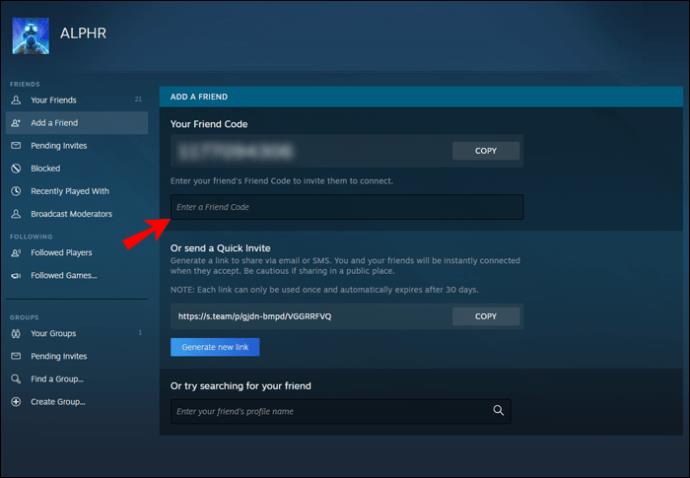
- Seleziona "Invia invito".

- Una volta che il tuo amico accetta, ora siete nella rispettiva lista di amici su Steam.
In alternativa, potete scambiarvi inviti rapidi. Questi consentiranno a chiunque di aggiungerti all'istante, ma scadono dopo 30 giorni e funzionano solo una volta. Questo processo funziona così:
- Aggiungi il tuo amico su VRChat.
- Vai su Steam.
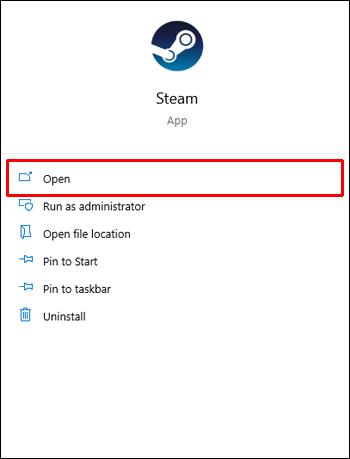
- Selezionare gli amici."
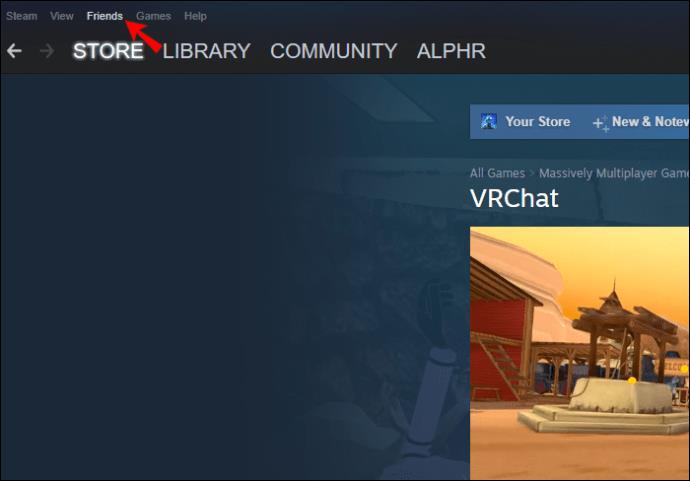
- Copia il collegamento Genera nuovo.
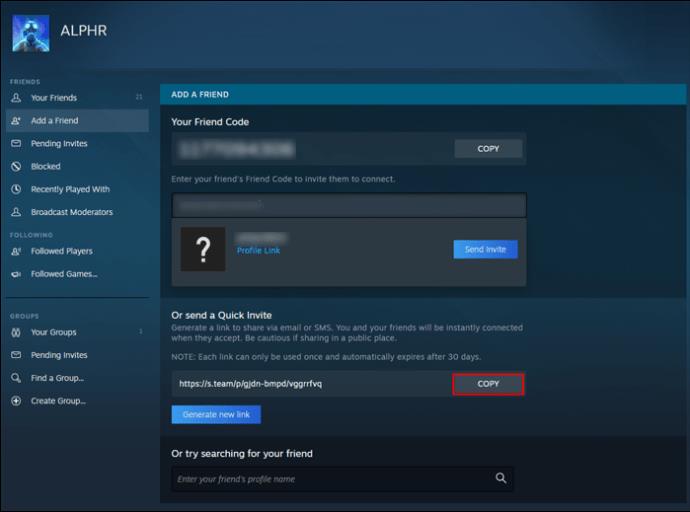
- Incollalo nei messaggi dei tuoi amici in VRChat.
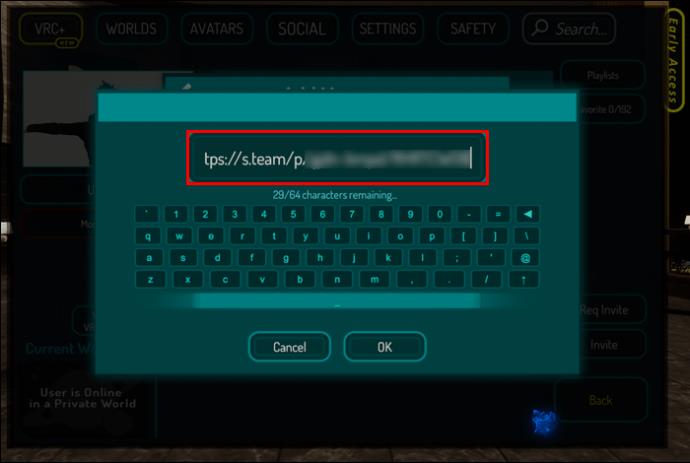
- Una volta che il tuo amico usa il link, diventerà immediatamente tuo amico su Steam.
Questi metodi sono il modo più vicino per aggiungere amici che incontri su VRChat. Si spera che in futuro ci sarà un modo per aggiungere istantaneamente utenti su Steam direttamente su VRChat.
Puoi aggiungermi?
Incontrare nuovi giocatori e fare amicizia fa parte dell'appello di VRChat. Aggiungere altri utenti come amici è un processo relativamente semplice e puoi farlo con qualsiasi controller. Dopo essere diventati amici, potete invitarvi ovunque per uscire e chattare.
Quanti amici hai su VRChat? Come pensi che VRChat possa implementare l'aggiunta diretta di utenti Steam? Fateci sapere cosa ne pensate nella sezione commenti qui sotto.